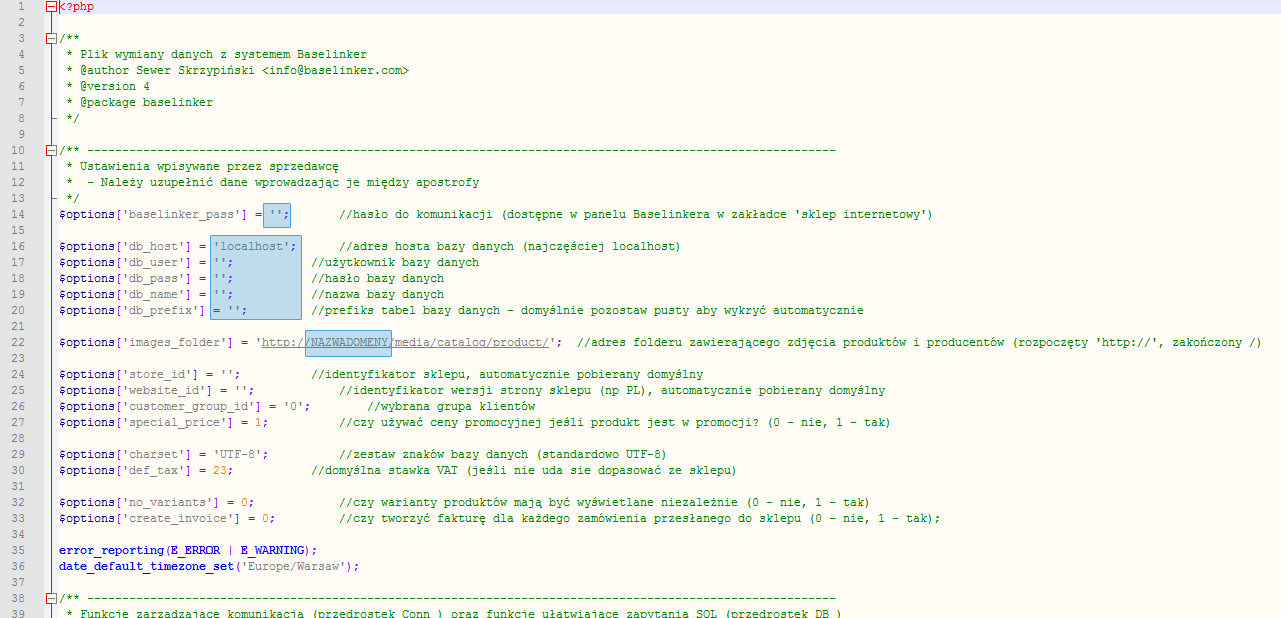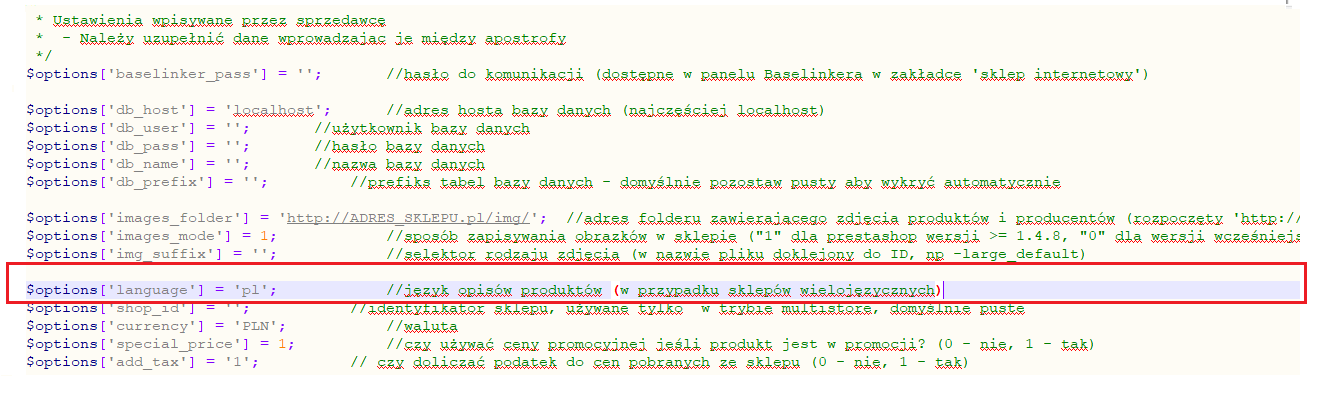要连接网店,只需下载我们的集成文件,填写所需信息并将其上传到网店的服务器上。
在卖家面板中的“集成”部分,选择“添加新的集成”→“网店”部分后,选择您的网店平台,即可找到详细的说明。大多数情况下,您还可以找到带有说明的视频:)

安装说明:
- 下载并解压集成文件。
- 使用任何文本编辑器(如记事本)打开解压后的 baselinker.php 文件。
- 文件开头包含配置部分。
请在适当的位置输入以下内容:
- 在“集成”→“网店”→选择的网店的添加窗口中提供的通信密码,

- 网店数据库的信息 – 如何查找这些信息的指南可以在 “在哪里找到网店的数据库信息?” 部分找到。
- 网店的网址 (图片地址),请注意:
-
- 是否使用 SSL 证书 (https) 或非 SSL (http),
- 地址是否以‘/’结尾。
- (可选)输入其他设置(文件内有详细描述)。
- 保存更改后的文件并将其上传到网店 FTP 服务器的任意文件夹(如 public_html)。
- 在下方的表单中输入文件的地址(如果在 public_html 文件夹中,则为:http://您的网店地址/baselinker.php)。
- 记得填写“显示名称”字段。
- 点击表单下方的“保存”按钮连接网店。
完成 🙂 您可以继续进行 Base.com 系统的配置。
如果您在连接网店时遇到任何问题,请通过卖家面板中的“帮助和联系”部分与我们联系。请提供:
- 网店地址,
- 网店的平台信息,
- 网店 FTP 的访问信息。
我们将免费帮助您连接网店 🙂
连接多语言网店
如果您的网店是多语言的 (如多店铺类型),可以将其他语言的网店也连接到 Base.com。
您只需像连接波兰语网店一样连接每一个新的网店语言(使用单独的集成文件),只需在集成文件中更改语言字段即可。
安装说明:
-
- 在“集成”→“网店”→选择的网店中打开添加新网店的窗口。
- 登录到网店的 FTP 并复制之前已连接的波兰语网店集成文件。
- 打开文件并更改以下字段:
- 对于 Prestashop 更改 $options['language'],
- 对于 Magento 更改 $options['website_id']。
- 更改通信密码(从卖家面板的新增网店窗口复制)。
- 保存集成文件并更改文件名,以避免意外替换现有文件。
- 将文件上传到网店的服务器。
- 完成新网店的配置,进入集成→网店→设置。
如果您的网店平台的集成文件中没有['language']或['website_id']字段,请在“帮助和联系”部分提交申请,由我们连接网店。
连接多店铺网店
对于基于多店铺的网店,每个网店都需要单独的集成文件,更改多店铺的商店 ID:
$options['shop_id'] = " "(仅在多店铺模式中使用的商店标识符,默认空)
更新配置文件
如果在配置文件中进行了个性化修改,请不要更新(更新会删除这些更改)。
如果更改了网店数据库的密码,也需要在配置文件中更新它。
要将整个配置文件更新到最新版本,请下载在“集成”→“添加新集成”→“网店”部分中选择的网店平台的最新文件。然后转移配置信息并替换网店服务器上的文件。